خوش آموز درخت تو گر بار دانش بگیرد، به زیر آوری چرخ نیلوفری را
آموزش مایکروسافت CRM 2016 - بخش سفارشی سازی فرمها - قسمت دوم
در ادامه مباحث Customize کردن فرم های CRM، بحث جالب دیگری را دنبال خواهیم کرد. حتما به این موضوع توجه کرد هاید که با وارد شدن به هر فرم در زمان وارد کردن اطلاعات، برخی فیلدها ستاره دار هستند و این ستاره دار بودن به معنی اجباری بودن آن فیلد است. یعنی باید آن فیلد را پر کنید تا بتوانید فرم را ذخیره کنید در غیر اینصورت برنامه مانع ذخیره سازی اطلاعات فرم می شود. شما می توانید حتی فیلدهای ستاره دار را هم سفارشی سازی کنید. یعنی فیلدهای دیگری را ستاره دار و برخی فیلدها که ستاره دار و اجباری هستند را به حالت اختیاری درآورید.

روند کار خیلی ساده است. مانند آموزش قبلی به Task از قسمت Activity وارد می شویم و روی دکمه form از نوار ابزار بالا کلیک کنید.
شما عینا با همین روشی که در ادامه خدمتتان عرض می کنیم، میت وانید یک فیلد را ستاره دار یا اختیاری کنید. مثلا به تصویر زیر دقت کنید. فیلد موضوع یا Subject یک فیلد ستاره دار در فرم Task می باشد. من تصمیم دارم که آن را بصورت اختیاری درآورم.
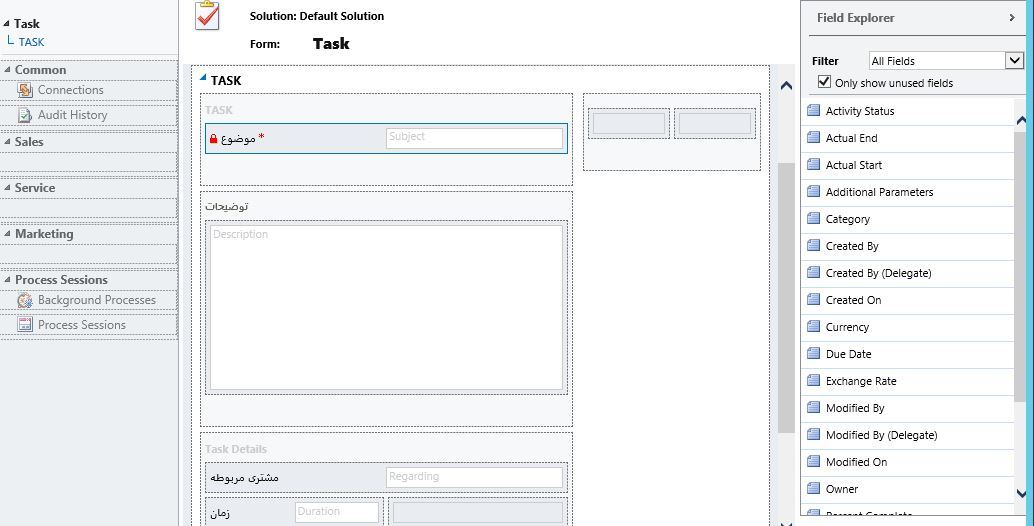
بدین منظور روی فیلد مورد نظر دابل کلیک کنید، تا پنجره field properties ظاهر شود.
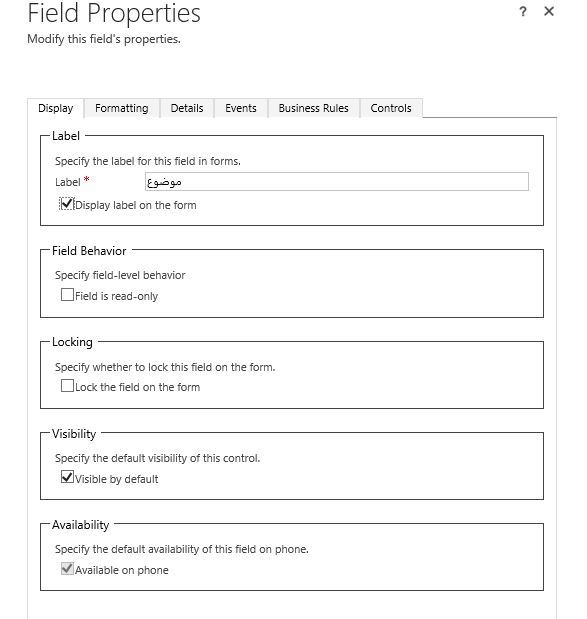
سپس به زبانه یا تب Details وارد شوید.
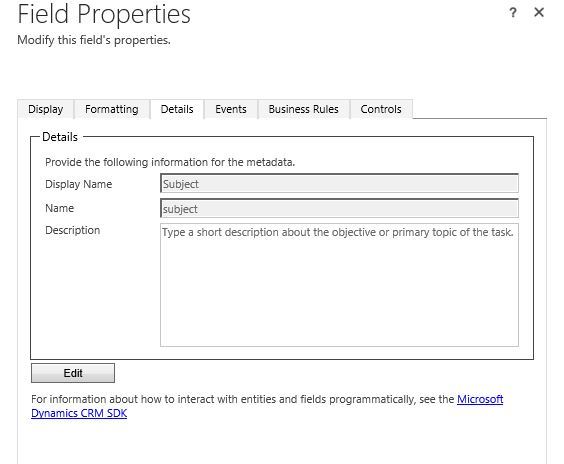
در اینجا هم از قسمت پایین پنجره، دکمه Edit را کلیک کنید تا فرم شکل زیر نمایش داده شود.
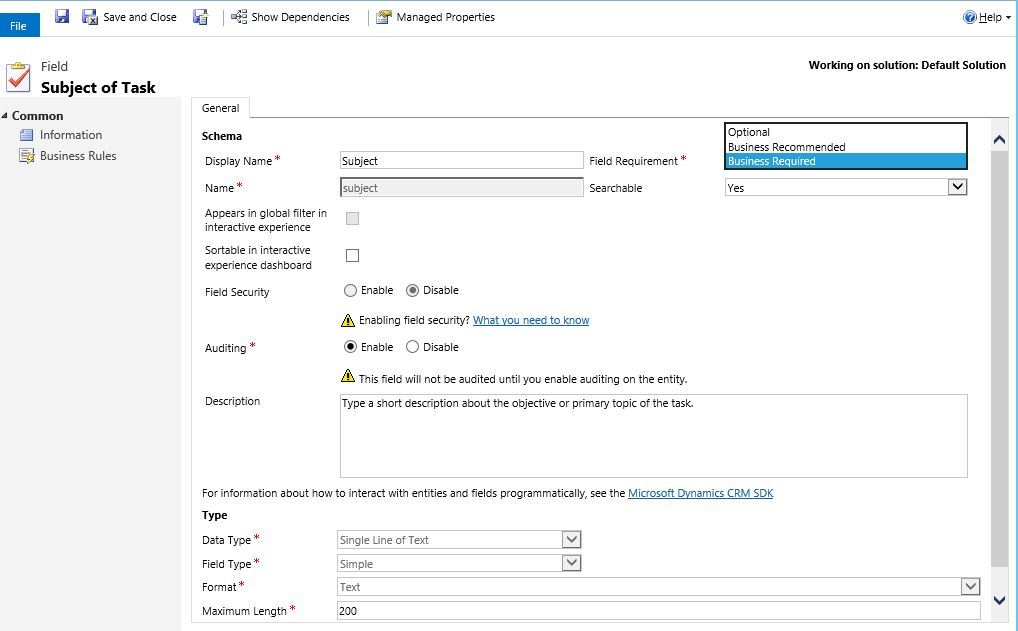
از لیست کشویی مربوط به Field Requirement باید یکی از سه گزینه موجود را انتخاب کنید. البته بصورت پیشفرض از آنجایی که این فیلد اجباری و ستاره دار بود، آیتم Business Required انتخاب شده بود، اما می توانید آن را تغییر دهید.
اگر Business Required را برای فیلدی در نظر بگیرید، یعنی آن فیلد برای آن فرم، بصورت اجباری درخواهد آمد و باید کاربر در زمان وارد کردن اطلاعات، آن فیلدها را پر کند.
اگر گزینه Business Recommended را انتخاب کنید. این فیلد هم به نوعی فیلد اختیاری است یعنی به کاربر پیشنهاد می کنید که ترجیحا این فیلد را پر کند ولی چنانچه این فیلد را هم خالی رد کند، مانعی برای ذخیره سازی اطلاعات وجود ندارد.
اگر هم که گزینه Optional انتخاب شود، کاملا این فیلداختیاری می شود و کاربر می تواند آن را خالی رد کند.
پس در اینجا چون تصمیم داشتم یک فیلد اجباری را اختیاری کنم، آیتم Optional را انتخاب کرده و Save می کنم.
پس از ذخیره سازی فرم را Publish کرده و دکمه Save And Close را کلیک کنید تا تغییرات ذخیره شود.
در پنجره اصلی برای اعمال تغییرات یکبار فرم را Refresh کنید. فیلد ستاره دار و اجباری ما، دیگر اجباری نبوده و از حالا به بعد اختیاری است.
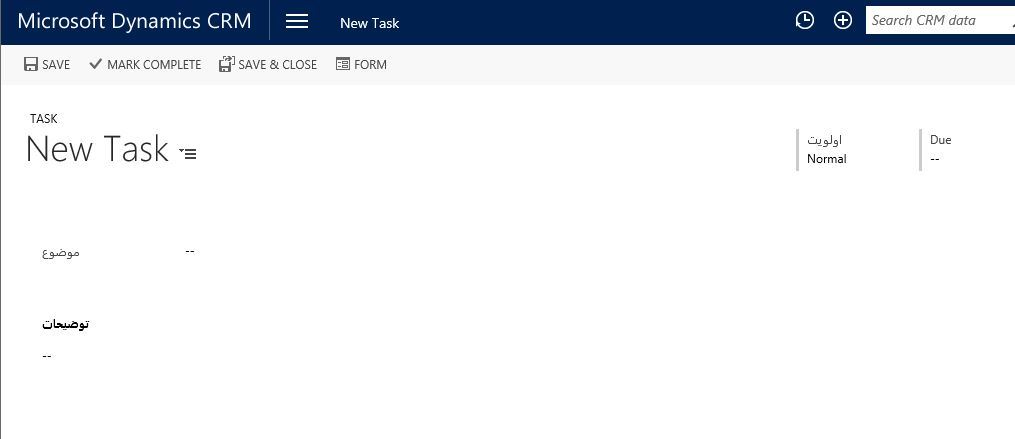
برای مشاهده سرفصلهای آموزش Microsoft Dynamic CRM 2016، لطفا اینجا کلیک کنید.

روند کار خیلی ساده است. مانند آموزش قبلی به Task از قسمت Activity وارد می شویم و روی دکمه form از نوار ابزار بالا کلیک کنید.
شما عینا با همین روشی که در ادامه خدمتتان عرض می کنیم، میت وانید یک فیلد را ستاره دار یا اختیاری کنید. مثلا به تصویر زیر دقت کنید. فیلد موضوع یا Subject یک فیلد ستاره دار در فرم Task می باشد. من تصمیم دارم که آن را بصورت اختیاری درآورم.
بدین منظور روی فیلد مورد نظر دابل کلیک کنید، تا پنجره field properties ظاهر شود.
سپس به زبانه یا تب Details وارد شوید.
در اینجا هم از قسمت پایین پنجره، دکمه Edit را کلیک کنید تا فرم شکل زیر نمایش داده شود.
از لیست کشویی مربوط به Field Requirement باید یکی از سه گزینه موجود را انتخاب کنید. البته بصورت پیشفرض از آنجایی که این فیلد اجباری و ستاره دار بود، آیتم Business Required انتخاب شده بود، اما می توانید آن را تغییر دهید.
اگر Business Required را برای فیلدی در نظر بگیرید، یعنی آن فیلد برای آن فرم، بصورت اجباری درخواهد آمد و باید کاربر در زمان وارد کردن اطلاعات، آن فیلدها را پر کند.
اگر گزینه Business Recommended را انتخاب کنید. این فیلد هم به نوعی فیلد اختیاری است یعنی به کاربر پیشنهاد می کنید که ترجیحا این فیلد را پر کند ولی چنانچه این فیلد را هم خالی رد کند، مانعی برای ذخیره سازی اطلاعات وجود ندارد.
اگر هم که گزینه Optional انتخاب شود، کاملا این فیلداختیاری می شود و کاربر می تواند آن را خالی رد کند.
پس در اینجا چون تصمیم داشتم یک فیلد اجباری را اختیاری کنم، آیتم Optional را انتخاب کرده و Save می کنم.
پس از ذخیره سازی فرم را Publish کرده و دکمه Save And Close را کلیک کنید تا تغییرات ذخیره شود.
در پنجره اصلی برای اعمال تغییرات یکبار فرم را Refresh کنید. فیلد ستاره دار و اجباری ما، دیگر اجباری نبوده و از حالا به بعد اختیاری است.
برای مشاهده سرفصلهای آموزش Microsoft Dynamic CRM 2016، لطفا اینجا کلیک کنید.
دوره های آموزش شبکه در خوش آموز:
لیست دوره های آموزش برنامه نویسی در سایت خوش آموز
سایر آموزش های مرتبط:
- دوره آموزشی Kerio Control
- آموزش دوره سیسکو CCNA
- دوره آموزشی Network Plus
- دوره آموزشی Exchange server 2016
- دوره آموزشی VMWare Workstation
لیست دوره های آموزش برنامه نویسی در سایت خوش آموز
- آموزش برنامه نویسی به زبان ساده از مبتدی تا پیشرفته بصورت کاملا کاربردی
- دوره آموزش رایگان زبان برنامه نویسی #C (سی شارپ)
- آموزش پایگاه داده اس کیو ال سرور به زبان ساده از مبتدی تا پیشرفته بصورت کاملا کاربردی
- دوره آموزش برنامه نویسی بانکهای اطلاعاتی VB.NET + SQL Server
- دوره آموزش رایگان زبان برنامه نویسی پایتون Python
- دوره آموزش رایگان زبان برنامه نویسی C
- دوره آموزش رایگان زبان برنامه نویسی ++C
- دوره آموزش رایگان HTML 5
- دوره آموزش رایگان 3 CSS
- دوره آموزش رایگان جاوا اسکریپت (JavaScript)
- دوره رایگان آموزش جامع برنامه نویسی اکسل (VBA) از مقدماتی تا پیشرفته
سایر آموزش های مرتبط:





نمایش دیدگاه ها (0 دیدگاه)
دیدگاه خود را ثبت کنید: